Comment écrire des fractions dans Microsoft Word
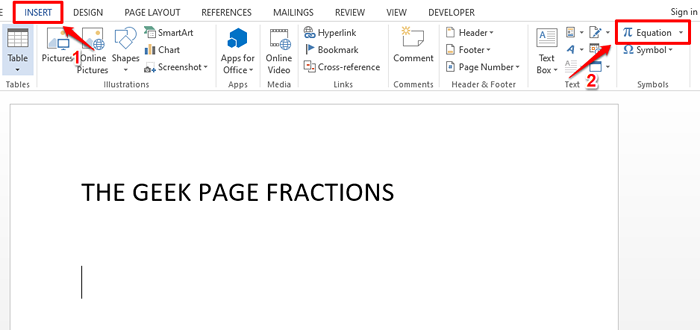
- 2409
- 367
- Jeanne Dupont
Nous savons tous que Microsoft Word est extrêmement flexible et qu'il a beaucoup de fonctionnalités. Ce qui compte le plus, c'est combien nous savons comment faire le meilleur usage des fonctionnalités que Microsoft Word offre. Une telle fonctionnalité étonnante est l'insertion d'une valeur de fraction dans votre document Word. Les fractions sont utilisées dans de nombreux endroits. Mais lorsque nous insérons une fraction à un document Word, il n'est pas toujours formaté comme une valeur de fraction.
Dans cet article, nous avons expliqué dans certaines étapes très simples comment vous pouvez facilement insérer un numéro de fraction bien formaté dans votre document Microsoft Word. Lisez la suite, pour savoir comment vous pouvez facilement maîtriser cette astuce de mots super pratique.
Type Numbers comme fractions dans Microsoft Word
Étape 1: Lancez Microsoft Word et cliquez sur le INSÉRER Onglet en haut de la fenêtre.
Sous l'onglet INSERT, cliquez sur le bouton déroulant nommé Équation.
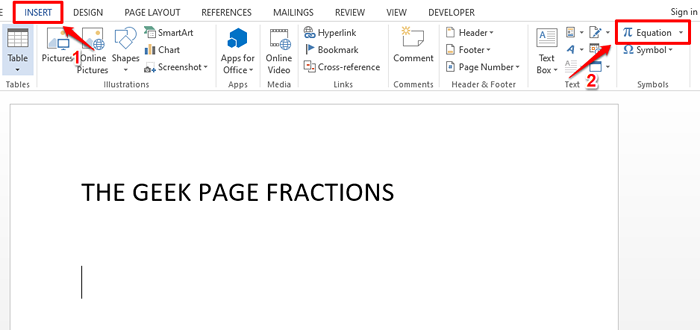
Étape 2: Maintenant, une zone de conception d'équations sera ajoutée à votre document et au CONCEPTION L'onglet serait automatiquement ouvert avant vous.
Sous l'onglet Design, cliquez sur la liste déroulante nommée Fraction.
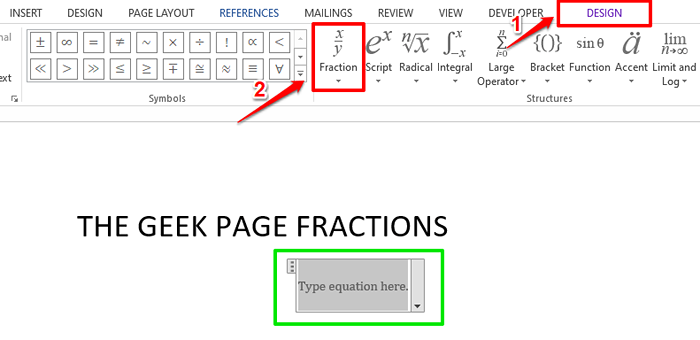
Étape 3: À partir de la liste des formats de fraction disponibles, Cliquez sur le format Vous préférez pour votre fraction. J'ai sélectionné le troisième format comme indiqué dans la capture d'écran ci-dessous.
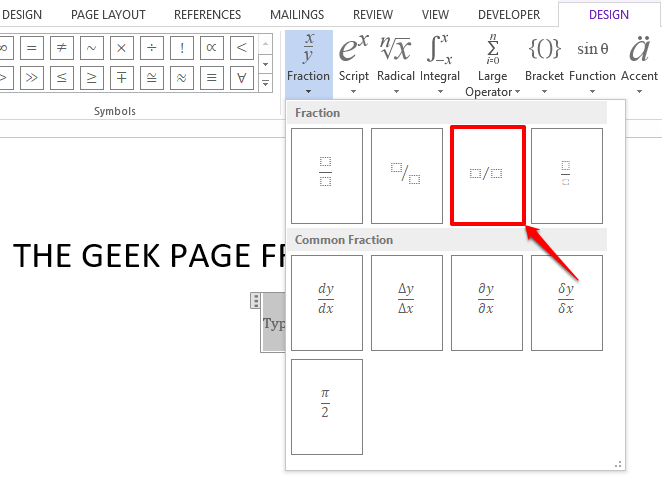
Étape 4: Maintenant, le format de fraction modifiable sera inséré dans votre document.
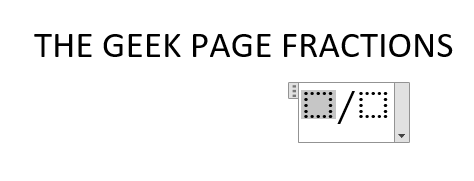
Étape 5: Tu peux taper dans 2 valeurs pour le numérateur et les parties du dénominateur de la fraction.
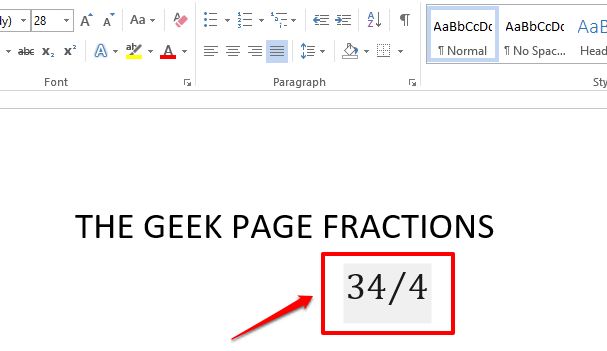
Étape 6: Vous pouvez également formater la police de la fraction en utilisant le Options de formatage des polices Disponible sous le MAISON languette.
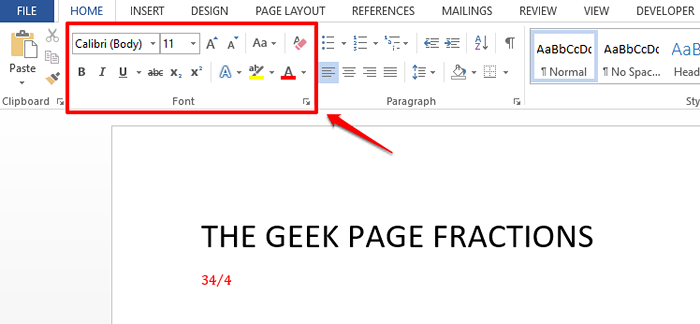
L'ajout d'une fraction à votre document Word ne devrait plus être une tâche difficile pour vous. J'espère que vous avez trouvé l'article utile.
- « Comment verrouiller un document Microsoft Word de l'édition
- Comment trier par ordre alphabétique des noms basés sur les noms de premier et de famille dans MS Word »

